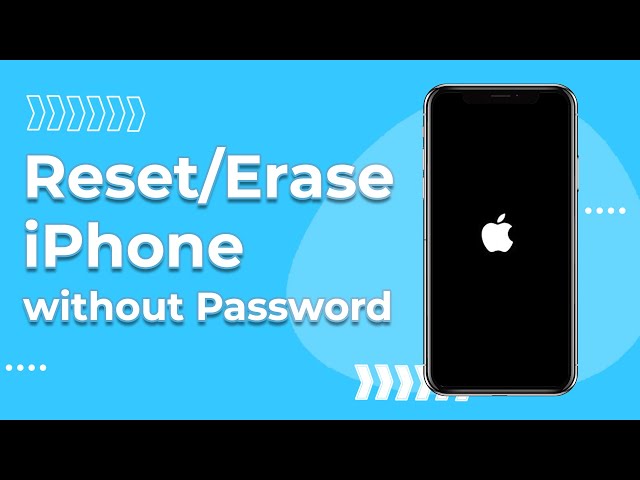Ако вашият iPhone 11 е замръзнал или не реагира, твърдото рестартиране може да бъде бързото решение, от което се нуждаете. За разлика от заводското нулиране, извършването на твърдо рестартиране няма да изтрие личните ви данни, но може да помогне за разрешаване на временни проблеми и да накара устройството ви да работи отново гладко.
В това ръководство ще ви преведем през точните стъпки за как да направите твърдо рестартиране на iPhone 11 без парола. Също така, ще разгледаме различни начини за заводско нулиране на вашия iPhone 11, нека се потопим!
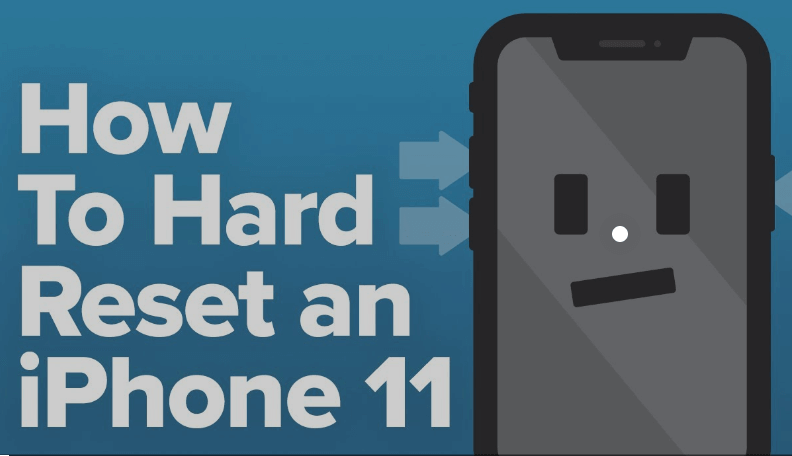
Как да направите твърдо рестартиране на iPhone 11/11 Pro/11 Pro Max без парола?
Вашият iPhone 11 замръзнал ли е, блокирал на черен екран или не реагира след срив на системата или неуспешно обновление? Дори и да сте заключени и нямате паролата, все още можете да извършите твърдо рестартиране, известно също като принудително рестартиране, за да го върнете бързо към живот.
Сега, нека видим как да направите твърдо рестартиране на iPhone 11/11 Pro/11 Pro Max с прости и безопасни стъпки. Този метод също работи за вашия iPhone 8/X/12/13/14/15/16.
Стъпка 1: Натиснете и бързо отпуснете бутона Увеличаване на звука. Натиснете и бързо отпуснете бутона Намаляване на звука.
Стъпка 2: Натиснете и задръжте бутона Захранване за няколко секунди. След това го отпуснете, когато се появи екранът с логото на Apple.
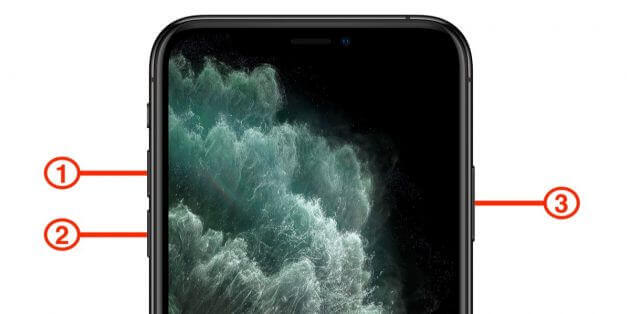
Вашият iPhone 11 ще се рестартира сам след процеса. За малки проблеми можете да опитате твърдо рестартиране, което няма да изтрие данните ви и може да накара устройството ви да работи отново за секунди. Ако проблемът продължава, може да се наложи да разгледате по-напреднали решения като заводско нулиране.
Съвети за това как да направите твърдо рестартиране на iPhone 7/7 Plus.
Натиснете и задръжте бутоните Намаляване на звука + Страничен, освободете ги, когато се появи логото на Apple.
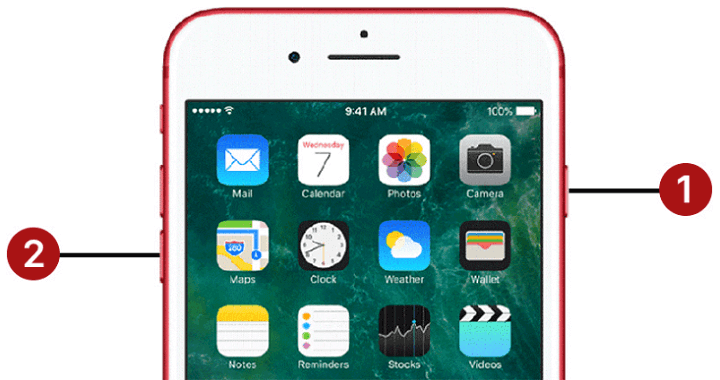
Съвети за това как да направите твърдо рестартиране на iPhone 6s/6s Plus или по-ранни модели.
Натиснете и задръжте бутоните Начало + Страничен едновременно, не ги освобождавайте, докато не се появи логото на Apple.
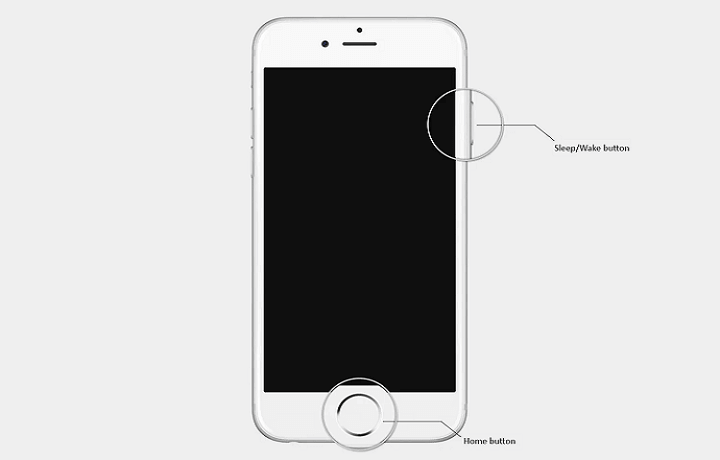
- Вашият iPhone е замръзнал или не реагира на докосване.
- Екранът е блокиран на логото на Apple или черен екран.
- Вашият iPhone не се включва след обновление или възстановяване.
- Екранът е включен, но бутоните не работят.
- Приложенията на вашето устройство продължават да се сриват и са заключили устройството ви.
Твърдото рестартиране е само временно решение. Ако проблемът продължава да се връща, може да се наложи да обмислите заводско нулиране. Ето сравнителна таблица на различни методи за заводско нулиране.
| Методи
|
|||||
|---|---|---|---|---|---|
Изисква парола |
Да, изисква се паролата на Apple ID |
Да, изисква се паролата на Apple ID |
Не, не изисква парола за екрана или парола на Apple ID |
Не |
Да, изисква се паролата на Apple ID |
Изисква Apple ID |
✅ |
✅ |
❌ |
✅ |
✅ |
Изисква компютър |
❌ |
❌ |
✅ |
✅ |
✅ |
Нужен интернет |
❌ |
✅ |
❌ |
❌ |
✅ |
Леснота на използване |
⭐⭐⭐⭐ |
⭐⭐⭐ |
⭐⭐⭐⭐⭐ |
⭐⭐⭐ |
⭐⭐ |
Как да направите заводско нулиране на iPhone 11/12/13/14/15/16?
Ако твърдото рестартиране не реши проблема или ако се подготвяте да продадете, замените или започнете на чисто с вашия iPhone, тогава заводското нулиране е следващата стъпка.
За разлика от твърдото рестартиране, заводското нулиране може напълно да изтрие всички данни и настройки, връщайки го в първоначалното му състояние. Независимо от модела на iPhone, който използвате, процесът е прост. Ето как да направите заводско нулиране на iPhone 11/11 Pro/11 Pro Max/12/13/14/15/16.
Бележки преди да започнете:
☁ Ако искате да запазите нещо, направете резервно копие на данните си чрез iCloud на iPhone или iTunes/Finder.
? Уверете се, че знаете вашия Apple ID и парола или можете да изключите Find My предварително, ако е активиран.
1 Как да направите заводско нулиране на iPhone 11/12/13/14/15/16 с бутони без компютър
Искате да направите заводско нулиране на вашия iPhone без да използвате компютър? Ако устройството и бутоните все още реагират, можете да го нулирате до заводските настройки директно през iPhone.
Нека видим как да направите заводско нулиране на iPhone 11/12/13/14/15/16 с бутони без компютър.
Стъпка 1: Отворете приложението Настройки, натиснете Общи.
Стъпка 2: Превъртете надолу и натиснете Прехвърляне или нулиране на iPhone > Изтриване на цялото съдържание и настройки > Продължи.
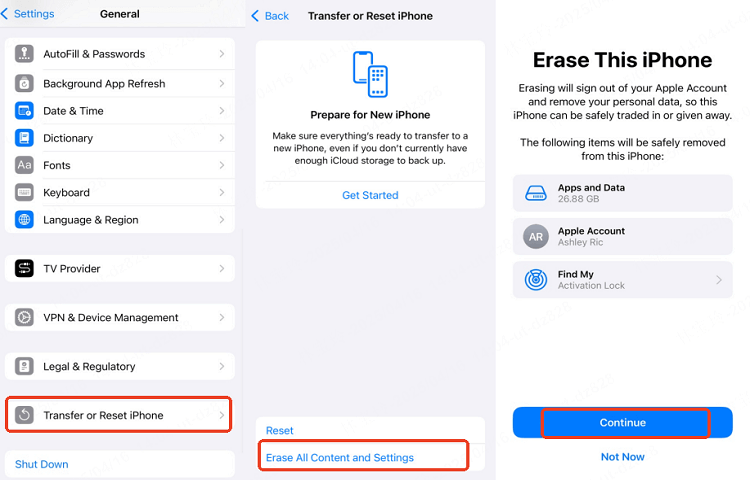
Стъпка 3: След това натиснете Изтриване на iPhone, въведете паролата на екрана, за да продължите. Когато бъдете подканени, въведете паролата на Apple ID, за да изключите функцията Find My iPhone.
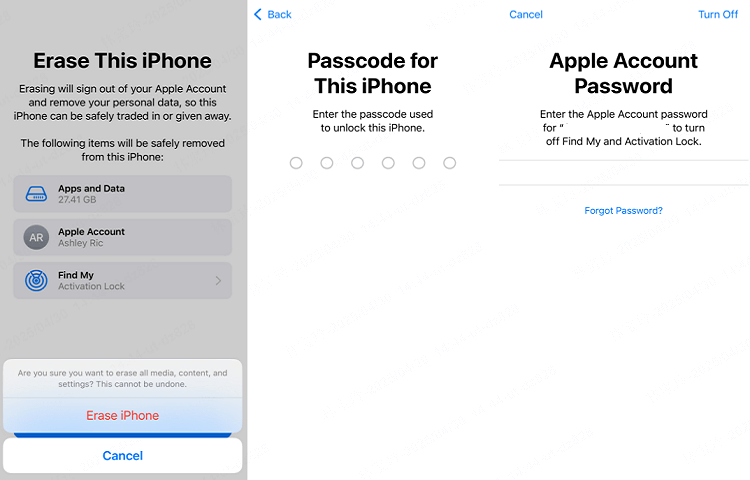
Стъпка 4: Потвърдете нулирането и изчакайте няколко минути, за да направите заводско нулиране на вашия iPhone 11/12/13/14/15/16.
Ако вашият екран на iPhone не реагира, спира ви да получите достъп до настройките, можете да опитате LockWiper, който е метод без бутони, който може да направи заводско нулиране на вашия iPhone без парола/iTunes/iCloud.
2 Как да направите заводско нулиране на iPhone 11/12/13/14/15/16 без парола или компютър
Забравили сте паролата за екрана на iPhone, но все още помните паролата на Apple ID? Ако използвате iOS 15.2 или по-нова версия, може да не се нуждаете от компютър, за да направите заводско нулиране на заключения iPhone 11/12/13/14/15/16.
Можете безопасно да нулирате устройството си директно от заключения екран, без да са необходими инструменти на трети страни. За да използвате този метод, устройството ви трябва да бъде свързано с Wi-Fi или клетъчна мрежа и да има активирана функцията Find My iPhone, което може да докаже собствеността с вашия Apple ID.
Стъпка 1: На заключения екран въведете неправилната парола многократно, докато не видите екрана "iPhone недостъпен".
Стъпка 2: Ако вашият iPhone работи с iOS 17 или по-нова версия, изберете опцията Забравена парола?. За iPhone, работещи с iOS 15.2 - iOS 16, натиснете опцията Изтриване на iPhone, разположена в долната част на екрана.
Стъпка 3: На следващия екран натиснете Започнете нулиране на iPhone, за да продължите.
Стъпка 4: Въведете паролата на Apple ID, за да излезете от акаунта си. След това натиснете бутона отново, за да потвърдите заводското нулиране на вашия iPhone.
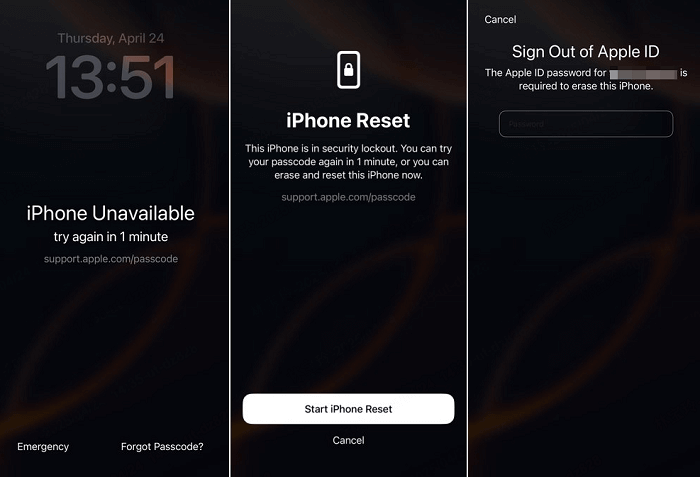
Това е как да нулирате iPhone 11/12/13/14/15/16 без парола и компютър. Ако нямате паролата на Apple ID, можете да опитате да направите заводско нулиране на iPhone без компютър.
3 Как да направите заводско нулиране на iPhone 11/12/13/14/15/16 без парола
Какво ще стане, ако вашият iPhone работи с по-стара версия на iOS или просто не можете да получите достъп до устройството изобщо? Тогава инструментът за нулиране на iPhone iMyFone LockWiper влиза в действие.
Работи на всички модели iPhone, работещи с iOS 14/15/16/17/18, този инструмент на трета страна е предназначен да ви помогне да направите заводско нулиране на вашия iPhone без парола или Apple ID, което го прави надеждна алтернатива, когато не можете да направите заводско нулиране на iPhone без компютър.
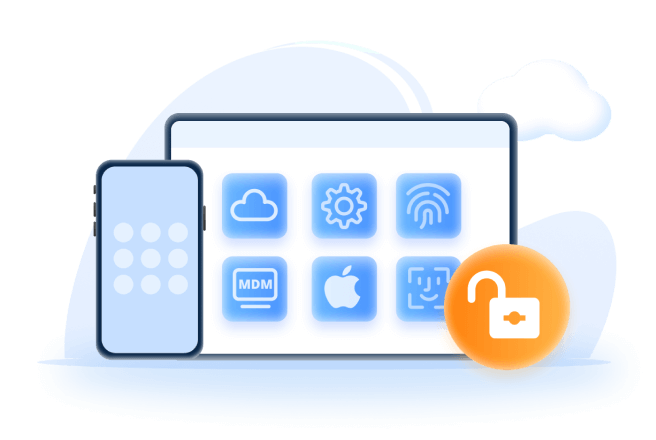
Ключови характеристики на софтуера за заводско нулиране на iPhone:
- Заводско нулиране без парола: Лесно нулирайте заключения iPhone без парола за екрана, Apple ID, iTunes или Finder.
- Работи за различни заключвания: Може да нулира iPhone с различни заключвания, включително 4/6 цифри, Face ID, Touch ID...
- 100% безопасно: Нулирайте вашия iPhone до фабричните настройки само с 4 клика, без риск от повреждане на устройството ви.
- Пълна съвместимост: Поддържа повечето модели iPhone и версии на iOS, включително сериите iPhone 6/7/8/X/11/12/13/14/15/16 и iOS 14/15/16/17/18.
- Възстановяване на контрол: След нулирането на устройството, можете да го настроите като ново или да го подготвите за продажба/подаряване.
- Бързо време за нулиране: Отнема само 5 минути, за да направите заводско нулиране на вашия iPhone, с 99% успех.
- Допълнителни функции: Също така ви помага да премахнете Apple ID, да заобиколите MDM профили и да изтриете паролата за Screen Time.
Ето как да направите заводско нулиране на iPhone без парола, използвайки LockWiper.
Стъпка 1: Изтеглете и инсталирайте LockWiper на вашия компютър. Отворете го и изберете Започнете да отключвате, за да започнете.

Стъпка 2: Свържете вашия iPhone към компютъра с USB кабел, след това натиснете Старт.
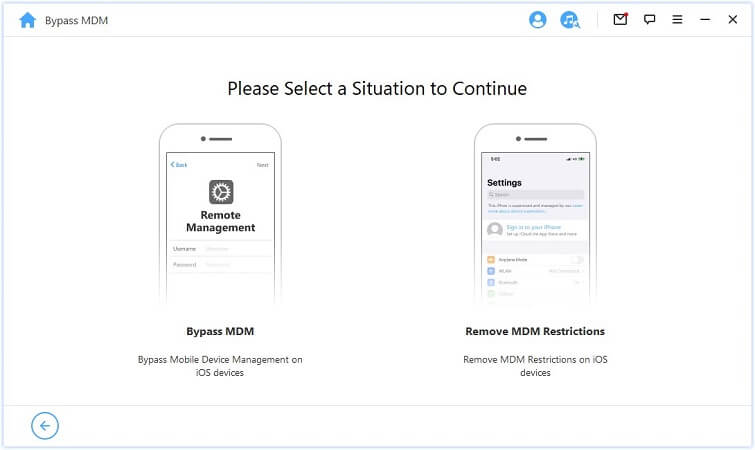
Стъпка 3: За да продължите с заводското нулиране, трябва да изтеглите подходящия фърмуер на iOS. Натиснете бутона Изтегляне, за да започнете.
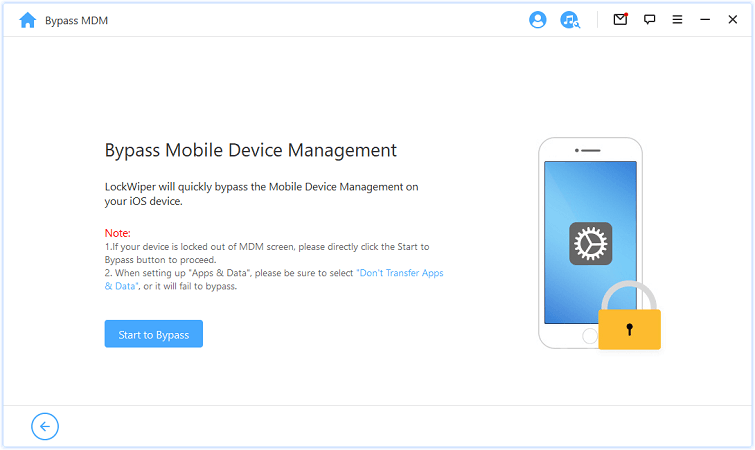
Стъпка 4: След като изтеглите, натиснете бутона Отключване. След това LockWiper автоматично ще започне да нулира устройството ви до заводските настройки.
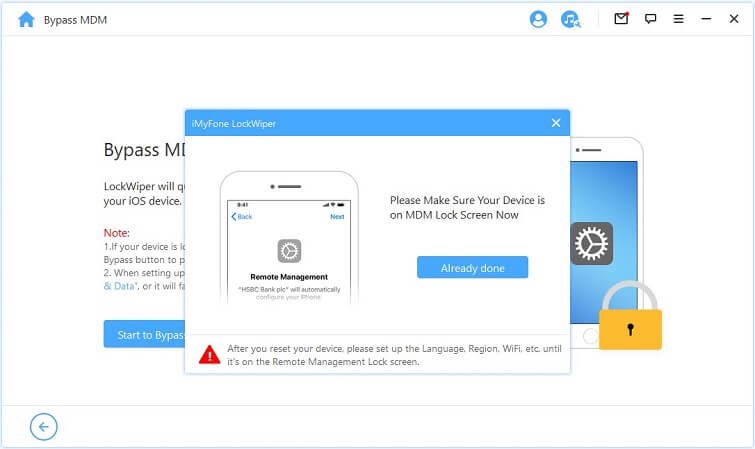
Отнема около 5 минути, за да направите заводско нулиране на вашия iPhone 11/12/13/14/15/16 без парола. Когато вашият iPhone се рестартира, можете да го използвате за различни цели. За бързо нулиране на устройството без никакви изисквания, опитайте LockWiper!

Ето как да направите заводско нулиране на iPhone 11/12/13/14/15/16 без парола.
4 Как да нулирате iPhone 11/12/13/14/15/16 без парола
Освен използването на iMyFone LockWiper, можете да опитате iTunes или Finder, за да нулирате вашия iPhone 11 без парола. Този метод е идеален, ако сте забравили паролата на екрана и сте удобни с използването на компютър.
Въпреки че може да отнеме няколко допълнителни стъпки, това може да бъде голяма помощ, когато вашият iPhone е заключен. Нека видим как да нулирате и изтриете вашия iPhone с режим на възстановяване на iTunes.
Стъпка 1: Изтеглете и стартирайте iTunes на вашия компютър. Ако не е в последната версия, актуализирайте го.
Стъпка 2: Свържете вашия iPhone към вашия компютър с USB кабел, след това поставете вашия iPhone в режим на възстановяване, като следвате стъпките по-долу.
- За iPhone 8/X/11/12/13/14/15/16: Бързо натиснете и отпуснете бутона Volume Up, след това бързо натиснете и отпуснете бутона Volume Down. Задръжте бутона Power, освободете го, когато видите екрана за режим на възстановяване, който се появява след логото на Apple.
- За iPhone 7/7 Plus: Натиснете и задръжте бутоните Volume Down + Side едновременно за около 10 секунди. Освободете ги, когато се появи режимът на възстановяване.
- За iPhone 6s или по-ранни: Задръжте бутоните Home + Sleep/Wake за около 10 секунди. Не ги освобождавайте, докато не видите екрана за режим на възстановяване.
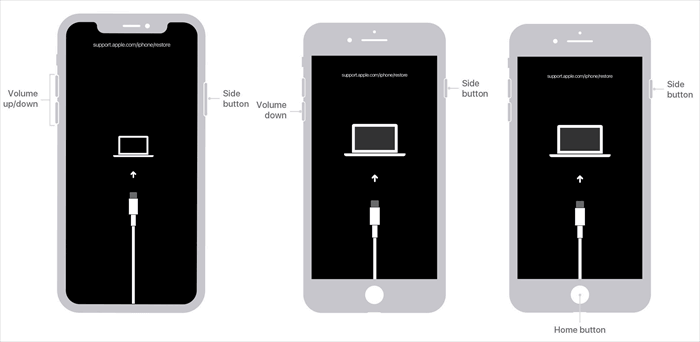
Стъпка 3: Когато iTunes разпознае, че вашият iPhone е в режим на възстановяване, кликнете върху бутона Restore, за да нулирате фабрично вашия iPhone 11/12/13/14/15/16 без парола.
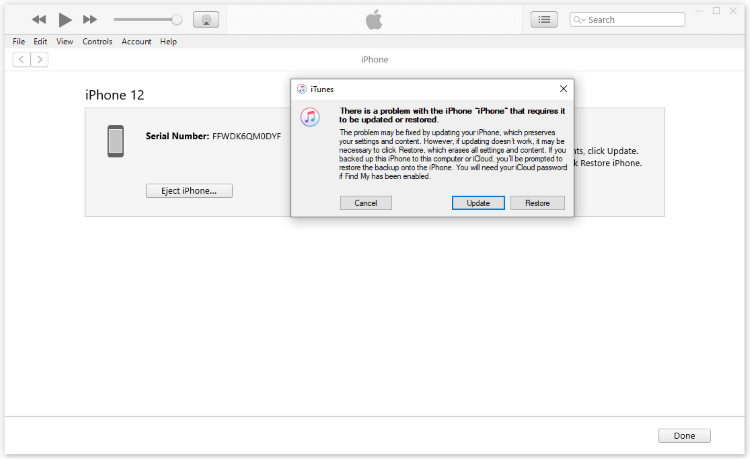
Стъпка 4: Не изключвайте вашия iPhone и изчакайте процесът да завърши в рамките на 20-25 минути.
5 Как да нулирате iPhone 11/12/13/14/15/16 до фабрични настройки без парола
Ако предпочитате да не свързвате вашия iPhone към компютър, iCloud предлага удобен начин за фабрично нулиране на устройството ви дистанционно.
За разлика от метода с iTunes, който изисква физическо свързване на вашия iPhone, iCloud ви позволява да нулирате устройството си до фабрични настройки, стига Find My iPhone да е активиран и iPhone да е свързан към Wi-Fi или клетъчна мрежа.
Този метод е полезен, ако екранът на вашия iPhone е счупен или откраднат, и все още имате достъп до акаунта си в Apple ID. Нека се потопим в стъпките как да нулирате iPhone 11/12/13/14/15/16 до първоначалното му състояние без парола.
Стъпка 1: Посетете уебсайта на iCloud на компютър, след това влезте с вашия Apple ID и парола.
Стъпка 2: Кликнете върху функцията Find iPhone.

Стъпка 3: Кликнете върху All Devices и след това изберете iPhone, който искате да нулирате фабрично.
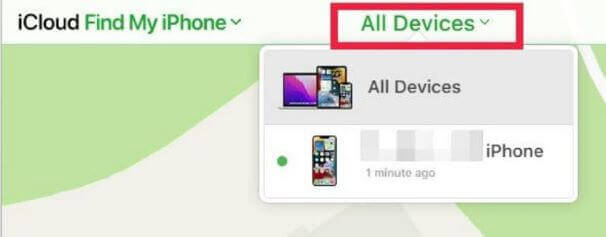
Стъпка 4: След това продължете с кликване върху опцията Erase iPhone.
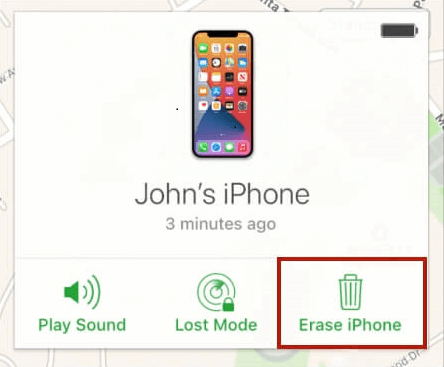
Стъпка 5: Въведете паролата си за Apple ID, за да потвърдите и изчакайте процесът да завърши.
Заключение
Това е как да направите твърдо нулиране на iPhone 11/12/13/14/15/16. Ако извършването на твърдо нулиране не помогне за решаване на проблема ви, се препоръчва да опитате фабрично нулиране, което отива по-дълбоко в системата.
Всеки метод отговаря на различни сценарии, не се колебайте да изберете този, който най-добре отговаря на вашата ситуация. Ако предпочитате решение с по-висока ефективност на отключване, iMyFone LockWiper е тази опция, която може да нулира вашия iPhone само с няколко кликвания, без нужда от iTunes или iCloud.